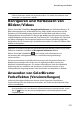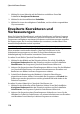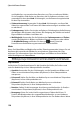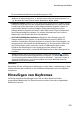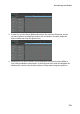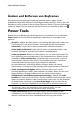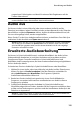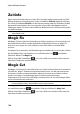Operation Manual
119
Bearbeitung von Medien
3. Sobald Sie die Bearbeitung des Videoclips in CyberLink ColorDirector
abgeschlossen haben, klicken Sie innerhalb des Programms auf Zurück. Ihre
Änderungen werden gespeichert und der geänderte Videoclip wird wieder in
die Zeitachse importiert.
Verwenden von Keyframes in
Medien
Verwenden Sie Keyframes in Ihrer Videoproduktion um den Anfangs- und den
Endpunkt einer Korrektur, Verbesserung oder Effekt auf einem Bild, Video oder Audio
zu definieren. Sie können Keyframes auch verwenden, um die Lautstärke Ihrer Video-
und Audioclips zu bestimmten Zeitpunkten zu ändern.
Um Keyframes auf Ihre Medien anzuwenden, wählen Sie den Clip auf der Zeitachse
aus und klicken dann auf Keyframe*, um die Palette Keyframe-Einstellungen zu
öffnen. Für Informationen über die Anwendung dieser Einstellungen zu
verschiedenen Zeitpunkten in Ihrer Videoproduktion siehe die verfügbaren
Keyframe-Einstellungen unten sowie Hinzufügen von Keyframes unten.
Hinweis: * Optionale Funktion in CyberLink PowerDirector. In der Versionstabelle auf
unserer Webseite finden Sie detaillierte Versionsinformationen.
Auf der Palette Keyframe-Einstellungen stehen Ihnen, je nachdem, welche Medien
ausgewählt sind, folgende Optionen zur Verfügung:
Hinweis: Wenn Sie die Korrekturen, Verbesserungen und Effekte für einen Clip mit
den Keyframes angepasst haben, können Sie auf den Clip rechtsklicken und dann
Keyframe-Attribute kopieren wählen. So können Sie alle Keyframe-Attribute in einen
anderen Clip auf der Zeitachse kopieren und dabei dieselben Änderungen am Clip
verwenden. Um nur einige der in diesem Bereich veränderten Keyframe-Attribute zu
verwenden, rechtsklicken Sie auf Korrigieren/Verbessern, Effekt, Clip-Attribute
oder Lautstärke, um die Änderungen zu kopieren und in einen anderen Clip
einzufügen.
Korrigieren/Verbessern
Verwenden Sie die verfügbaren Schieberegler, um Bilder, Videos und Audioclips am
aktuellen Keyframe in Ihrer Videoproduktion zu korrigieren und zu verbessern.
Beleuchtungsanpassung: Passen Sie die Beleuchtung der Videoclips mit dem
Grad-Schieberegler an. Wählen Sie Extremes Hintergrundlicht, wenn Sie die
Hintergrundbeleuchtung des Clips anpasen möchten.
Video entrauschen: Verwenden Sie den Grad-Schieberegler, um das
Videorauschen in Videoclips zu verstärken oder zu reduzieren.
Audio entrauschen: Verwenden Sie das Audio entrauschen-Feature für Video-